大家都熟知一些 电脑 上的热门快捷键和小 技巧 ,比如 Win+L 快速锁屏或者 Win+D 显示桌面等等。然而,还有一些相对不太为人知晓的,但在关键时刻却能事半功倍的“骚操作”。今天,一起来解锁这 6 个电脑小技巧,让你在 工作 和日常使用中变得更加得心应手! 总是不小心把重要的网页关闭了?别担心,有个简单的小技巧可以帮你恢复它。 只需按下 Ctrl+Shift+T(Windows/Linux)或 Cmd+Shift+T(Mac),就可以重新打开最近关闭的标签页,继续你的浏览。 大多数人知道单击窗口右上角的“X”按钮可以关闭一个应用程序窗口,但是有一个更快的方式,通过使用 Alt+F4 组合键,你可以立即关闭当前活动的窗口,非常方便。 当你拥有大量照片,可能是从相机、手机中导出,或者从网页上下载的,通常它们的照片名称很混乱。如果你想将这些照片有序排列,你并不需要费力的地一张张重命名它们,例如改成 1、2、3、4、5……的名字。 你可以使用批量重命名的方式来轻松达到这一目的。在 Windows 中,全选你要重命名的图片,右键点击它们,选择“重命名”,然后键入新名称。所有文件都会被批量重命名,并自动添加排序的数字后缀! 要在不同的打开应用程序之间迅速切换,只需按住 Alt+Tab(Windows/Linux)或 Cmd+Tab(Mac),然后使用 Tab 键选择你要切换的应用程序。 释放键盘上的 Alt 或 Cmd 键,就能轻松切换到所选的应用程序。 假如调出来的窗口不是你想要的,那么结合以上的第二个 Alt+F4 快捷键使用,就能快速关闭当前窗口啦。 通常情况下,启动你的 计算机 后,会显示制造商的标志或操作系统的启 动画 面。有时,你可能想要跳过这些开机画面,以加快启动速度,那么只需要在开机时按 esc 即可。 在电脑上,我们通常使用记事本来快速记录 信息 、制作待办事项列表或是保存临时内容。那你知道吗,你可以轻松地在记事本中显示当前时间和日期,这对于跟踪 笔记 的时间很有帮助。 打开记事本应用程序,记录事项后,按下键盘上的 win+F5 键,记事本会自动插入当前的时间和日期。 【新用户手机夸克APP转存可以获得1TB免费空间】
夸克网盘「电影」精选合集:https://pan.quark.cn/s/0755e002f4b6
夸克网盘「大尺度」精选合集:https://pan.quark.cn/s/0cac2bd0b54e
夸克网盘「纪录片」精选合集:https://pan.quark.cn/s/8c76cd47e8be
夸克网盘「音乐」精选合集:https://pan.quark.cn/s/c999e39a7f49
夸克网盘「教程」精选合集:https://pan.quark.cn/s/27984fcacdad
夸克网盘「书籍」精选合集:https://pan.quark.cn/s/2532536273dd


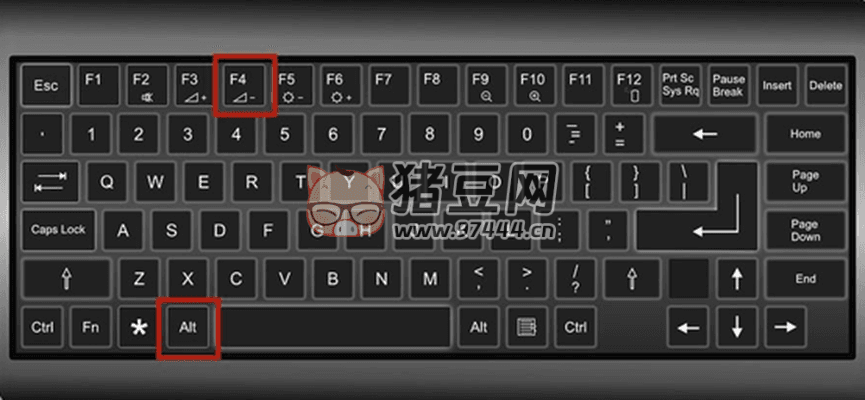
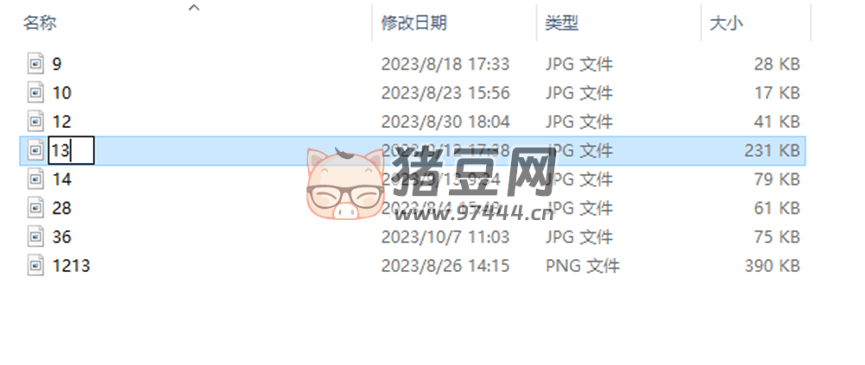















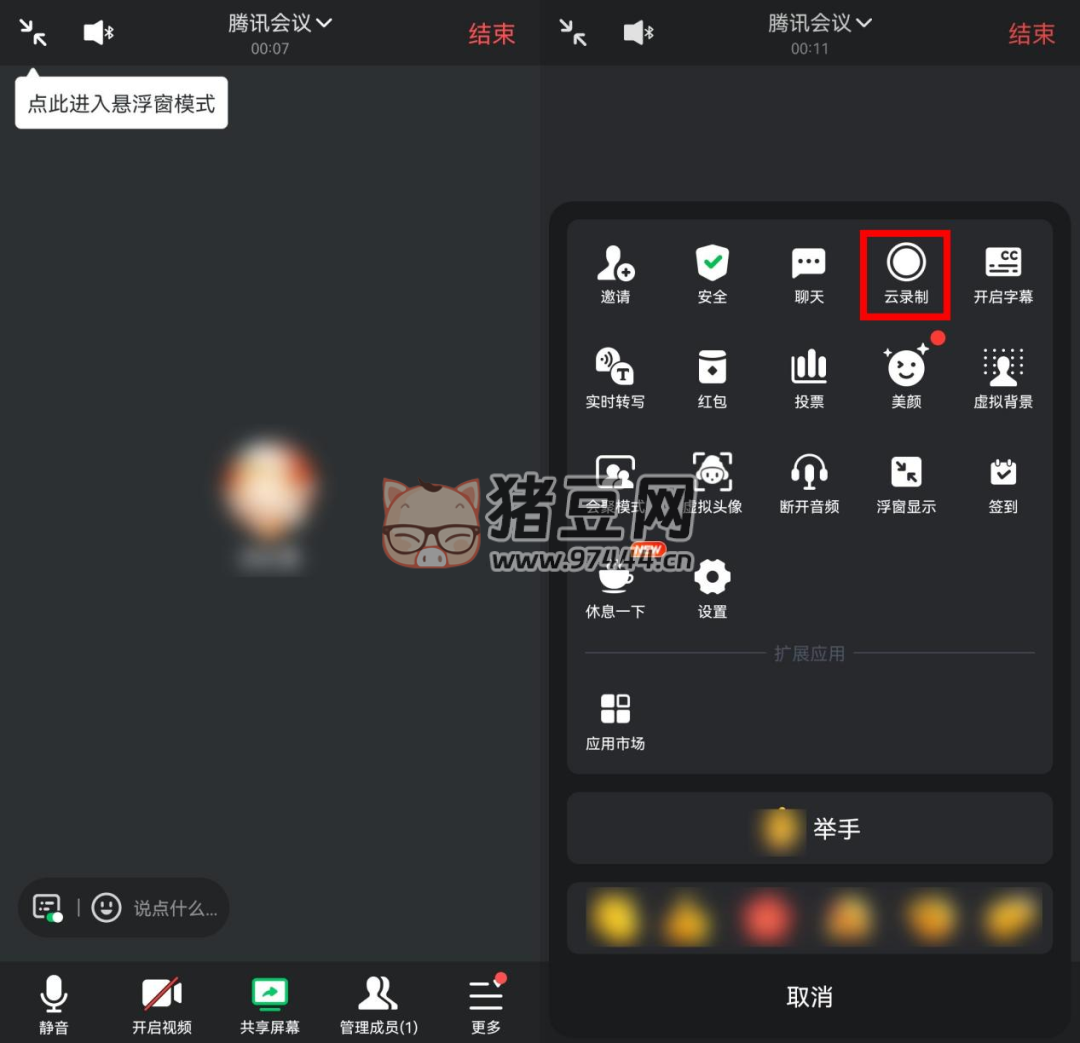

![[上甘岭][第1-21集][WEB-MKV/1...](/pantx/upload/rand_pic/2-12.jpg)

![《李茶的姑妈》下载[MP4/mkv]蓝...](https://p1.meituan.net/movie/d249173762f3d6f3b75052fb965f0d6c112430.jpg)
![[偷香 未删减版][WEB-MKV/7.6G...](/pantx/upload/rand_pic/2-9.jpg)


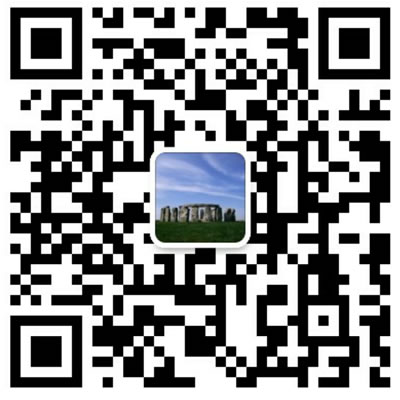
评论列表
发表评论